こんにちは、E-M-Wです。
E-M1 Mark Ⅱから新たにダブルスロットが採用されました。
今回はダブルスロットについて解説したいと思います。
Contents
ダブルスロットとは

ダブルスロットとはカメラ本体にカードスロットが2機付いていることで、SDカードを2枚同時に差すことができます。
2枚同時に差せることで様々な記録方法が可能になっています。
4種類の記録設定

画像や動画の記録設定を4種類の中から選択することができます。
標準
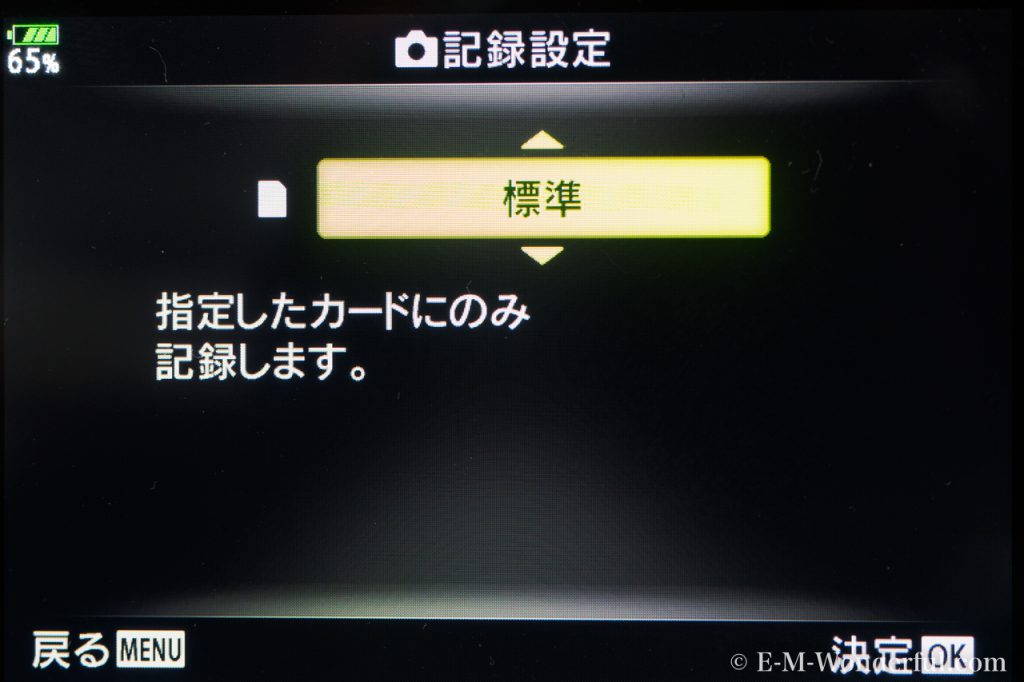
標準を選択すると、指定したSDカードにのみに記録します。
自動切換
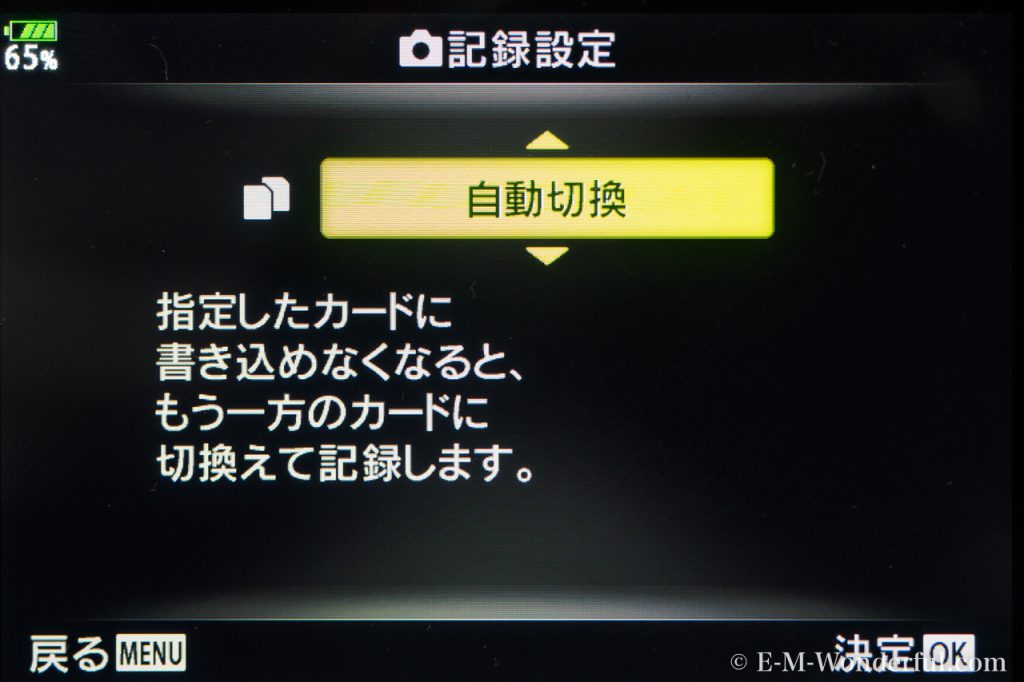
自動切替を選択すると、指定したカードに書き込めなくなるともう一方のカードに切換えて記録します。
振り分け

このモードは振り分け↓と振り分け↑の2種類があります。
振り分け↓はそれぞれのカードに指定した画質モードで記録しますが、片方のカードに書き込めない時には撮影を停止します。
振り分け↑もそれぞれのカードに指定した画質モードで記録します。 振り分け↓とは違い片方のカードに書き込めない時も、撮影を続けます。
同一書き込み

このモードも同一書き込み ↓と同一書き込み↑の2種類があります。
同一書き込み ↓は両方のカードに同じ画質モードで記録しますが、片方のカードに書き込めない時には撮影を停止します。
同一書き込み↑も両方のカードに同じ画質モードで記録します。 同一書き込み ↓とは違い片方のカードに書き込めない時も、撮影を続けます。
写真記録スロット
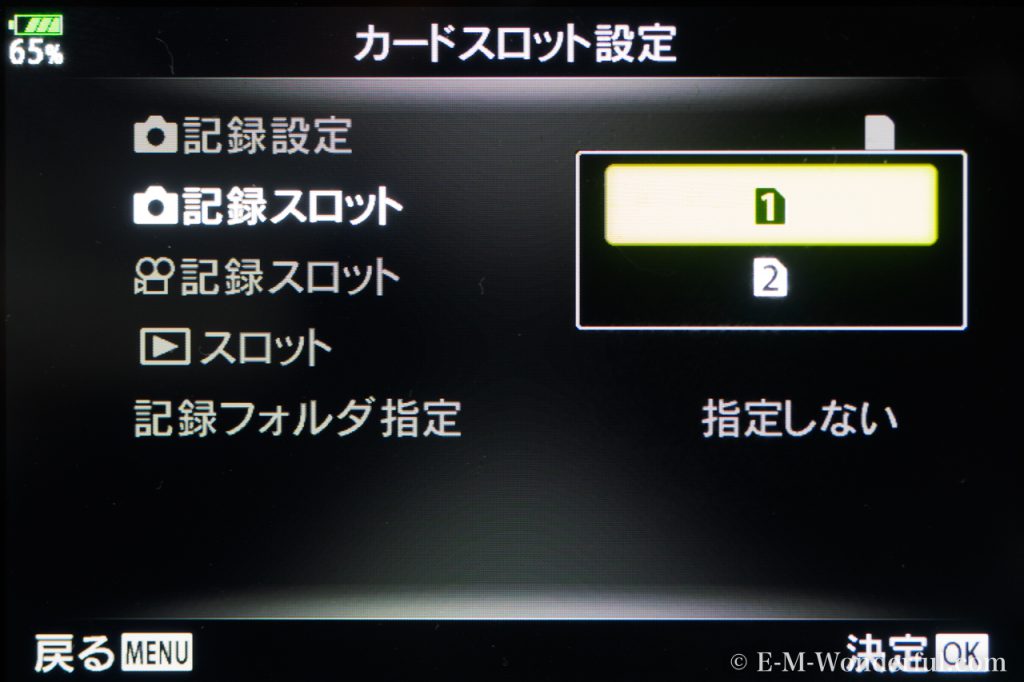
写真記録スロットはその名の通り、写真を保存するカードスロットをスロット1,2から選択することができます。
動画記録スロット
動画記録スロットは、動画を保存するカードスロットをスロット1,2から選択することができます。
再生スロット
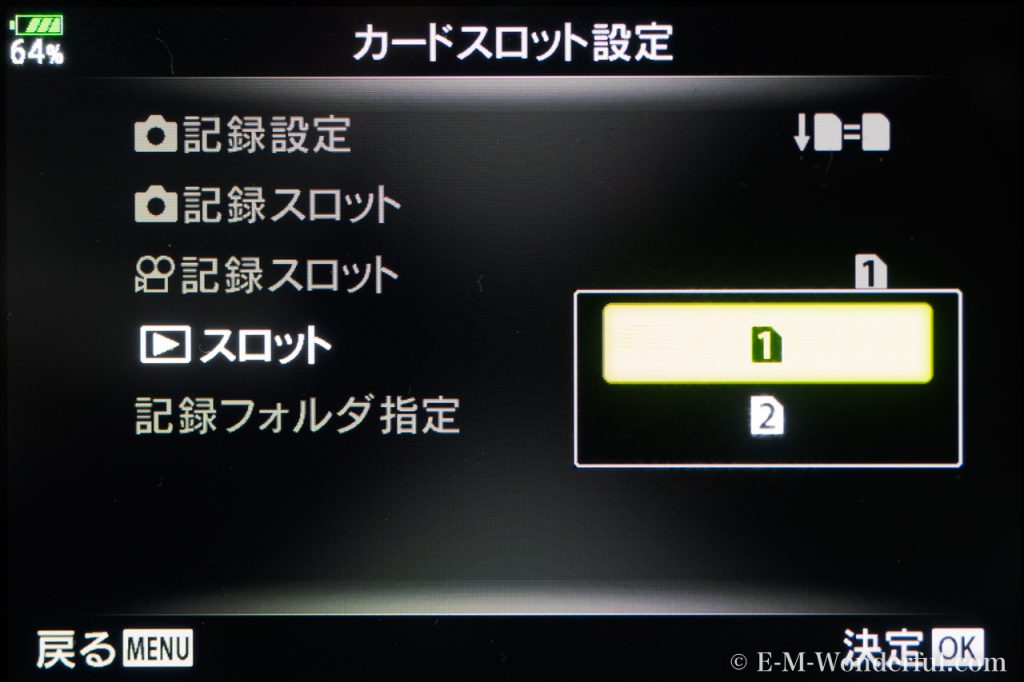
カメラ記録設定が振り分け↓と振り分け↑もしくは、同一書き込み ↓と同一書き込み↑に設定されている時の、静止画を再生するカードをスロット1,2から選択します。
記録フォルダー指定
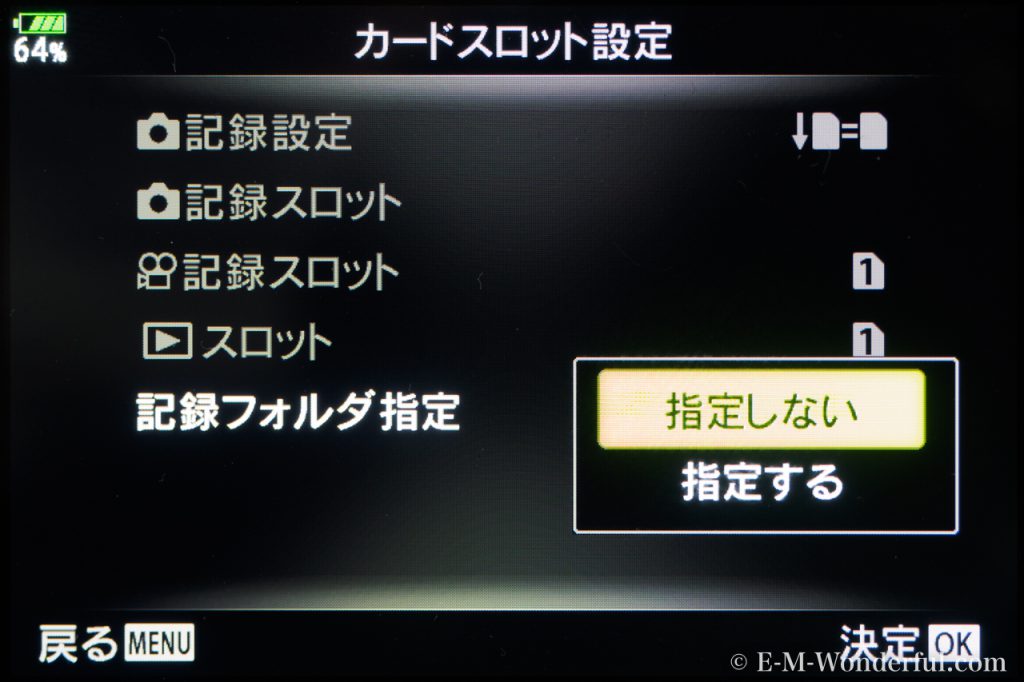
写真を記録するフォルダを新規で作成したり、記録するフォルダを指定することができます。
ダブルスロットの注意点
E-M1 Mark ⅡのSDカードスロットはカードスロット1とカードスロット2で仕様が異なります。 スロット1はUHS-Ⅱ/UHS-Ⅰに対応していますが、スロット2はUHS-Ⅰのみに対応になっています。 ちなみにUHS-ⅡとUHS-Ⅰでは転送速度が3倍ほど違います。
そのため、同一書き込みや振り分けに設定して連写を行うとスロット2の転送速度が足を引っ張り、書き込みがなかなか終了しないや連写枚数が低下するといった問題が生じます。
連写テスト
今回は画質モード/RAW・記録設定/標準と画質モード/RAW・記録設定/同一書き込みで静音連写L(18FPS)で連写速度が落ちるまで連写してどれだけの差があるのか比較してみました。
今回テストに使用したSDカードはスロット1:SanDisk Extreme Pro 32GB UHS-Ⅱとスロット2: SanDisk Extreme Pro 32GB UHS-Ⅰです。

結果は、画質モード/RAW・記録設定/標準で連写すると約82枚で連写速度が落ち、連写終了からカード書き込み終了までの時間は約15.50秒でした。
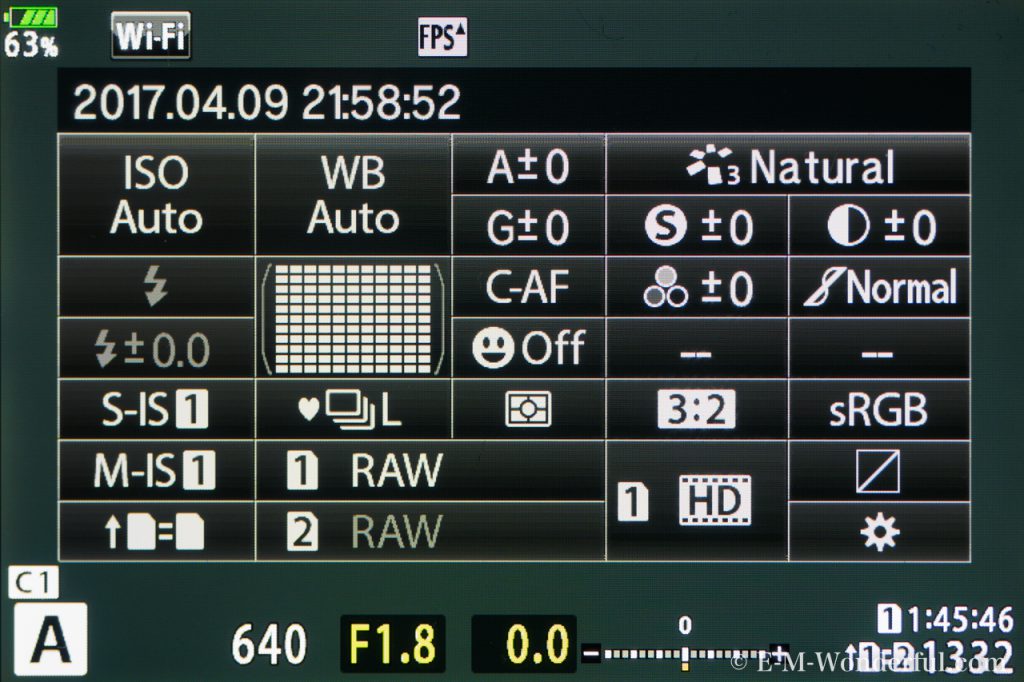
しかし、画質モード/RAW・記録設定/同一書き込みで連写すると約53枚で連写速度が落ち、連写終了からカード書き込み終了までの時間は約37.31秒もかかってしまいました。
このことから連写撮影を多用する場合は、連写枚数や書き込み時間の短縮のためにも二つのスロットを同時に使わない記録設定の標準か自動切替で撮影することをお勧めします。
ダブルスロットの小技
UHS-Ⅱ対応のSDカードはE-M1 Mark Ⅱの高速連写には必要不可欠ですが、まだまだ高価なため、複数枚用意するのは結構なお金がかかってしまいます。
これから紹介する小技を使用すればUHS-Ⅱ対応のSDカードが1枚しかなくても容量不足に陥りにくくなります。
ちなみに今回使用したSDカードはスロット1:SanDisk Extreme Pro 32GB UHS-Ⅱとスロット2: SanDisk Extreme Pro 32GB UHS-Ⅰです。
手順
記録設定は標準もしくは自動切り替えを選択しておきます。

撮影中カードスロット1のSDカードの容量が減ってきたら、 メニューの再生メニューの項目の全コマコピーの項目を選択します。

カード1スロットからカードスロット2へ全コマコピーを選択します。 これでカードスロット1の画像は全てカードスロット2にコピーされます。
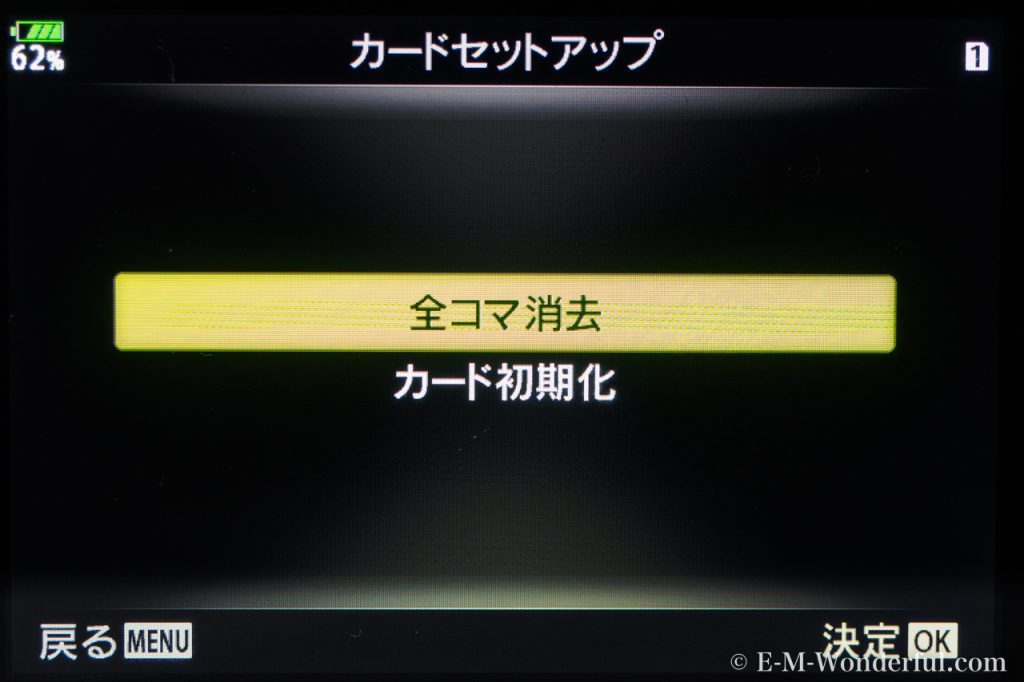
メニューのカードセットアップの項目でSDカード1を全コマ消去もしくは初期化します。 これでSDカード1に空き容量ができます。
この技の注意点
今回試しにカードスロット1からカードスロット2へRAWデータ100枚をコピーしたところ、約1分45秒前後かかりました。
大量の写真を一気にコピーするのはかなりの時間がかかってしまいますので、写真が少し貯まったらこまめにこの技を使うことをお勧めします。
今回のまとめ
- E-M1 Mark Ⅱはダブルカードスロットだがスロット1はUHS-Ⅱ/UHS-Ⅰに対応、スロット2はUHS-Ⅰのみに対応
- 4種類の記録設定を選択することができる。
- UHS-Ⅱ対応のカードを一枚しか持っていなくても、全コマコピーを使用すれば容量不足を防ぐことができる。

